Reklama
Podozrenie, že niekto používa váš počítač Mac, keď nie ste v okolí, aj keď ste im povedali, aby to neurobili? Zistite to bez potreby špeciálneho softvéru.
Váš počítač Mac by ste samozrejme mohli fyzicky oprášiť odtlačkami prstov, ale ak vám na to chýba zariadenie, nemusíte sa obávať: existujú digitálne nástroje, ktoré môžete použiť na túto detektívnu prácu. To, čo môžete zistiť, vás ohromí kontrolou protokolov a prezeraním nedávno otvorených dokumentov a aplikácií.
Ryan vám nedávno ukázal ako skontrolovať, či niekto používal váš počítač 4 spôsoby, ako zistiť, či sa niekto vo vašom počítači pripinulVáš počítač nie je taký, ako ste ho opustili. Máte podozrenie, ale ako viete zistiť, či niekto vo vašom počítači snoopoval? Čítaj viac , ale netrvalo dlho, kým ste sa všetci pýtali na to isté na počítačoch Mac. Takto zistíte, či niekto používal váš počítač s OS X.
Krok 1: Skontrolujte protokoly
Váš počítač Mac zaznamená veľa vecí. Posadnuté. Ak mi neveríte, otvorte Konzolu - táto aplikácia vám poskytuje jednoduchý spôsob, ako preskúmať širokú škálu protokolov. Nájdete ich v
utilities, ktorá je vo vašich počítačoch Mac aplikácia zložky. Otvorte ho prvýkrát a väčšinou uvidíte šmrnc: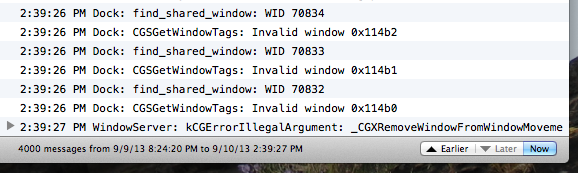
Je to takmer záznam o všetkom, čo sa kedy vo vašom počítači stalo, a môže byť úplne ohromujúci.
Ako vám to pomôže? Ak to dokážete zúžiť iba na relevantné informácie, veľa. Asi najužitočnejšou vecou je zobraziť zoznam zakaždým, keď sa váš počítač prebudí, a to je jednoduché. Do vyhľadávacieho panela napíšte „wake reason:“ a uvidíte, kedy sa to stalo:
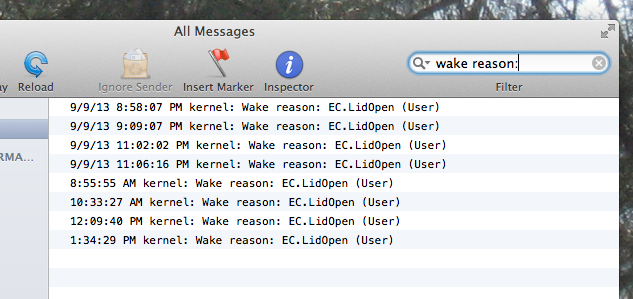
Kliknutím na tlačidlo „skôr“ v dolnej časti prejdete ďalej a ďalej späť do času. Viete, že niečo by mohlo byť náročné, ak sa váš počítač zobudil, keď ste boli mimo domu.
Ak to s terminálom vyhovuje, existuje rýchlejší spôsob: jednoducho napíšte syslog | grep -i "Zobuď dôvod" a uvidíte dlhší zoznam:
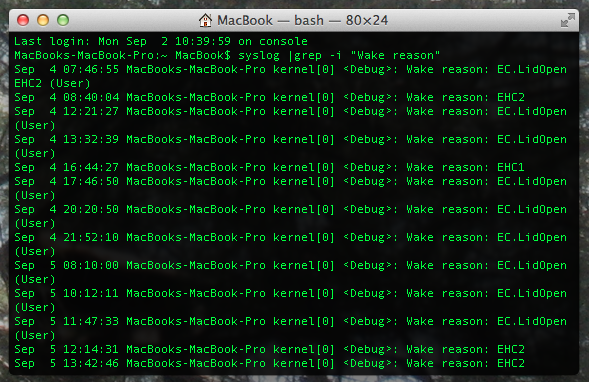
Vedieť, kedy sa váš počítač prebudí, nemusí stačiť - mačky na stlačenie klávesov klávesnice to môžu stačiť. Ak však používate MacBook, budete presne vedieť, kedy ho niekto otvoril, aby používal počítač, a to je užitočné.
To vám samozrejme nehovorí, kto používa váš počítač alebo čo urobil. Ale je to dobré miesto, kde začať.
Krok 2: Skontrolujte posledné položky
Váš počítač Mac sleduje nedávne otvorené aplikácie a dokumenty. Je to hlavne preto, aby vám pomohol rýchlo k nim pristupovať, ale je to naozaj užitočné, ak máte podozrenie, že váš počítač používa niekto iný. Koniec koncov, pravdepodobne sa budú zaujímať o iné aplikácie a dokumenty ako vy.
Kliknutím na logo Apple v pravom hornom rohu zobrazíte zoznam všetkých posledných aplikácií a dokumentov a potom umiestnite kurzor myši na položku Posledné položky. Uvidíte zoznam:
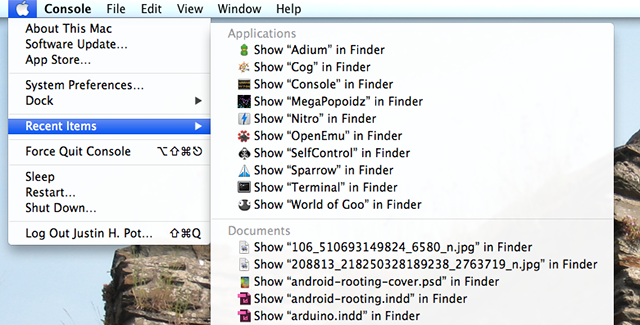
Podržte kláves Command a kliknutím zobrazíte tieto súbory v aplikácii Finder, čím získate prístup k informáciám, napríklad o tom, kedy boli naposledy otvorené.
Keď už hovoríme o: novšia verzia OS X ponúka podobné funkcie ako táto v samotnom Finderi. Uvidíte nedávno otvorené dokumenty, obrázky, filmy a ďalšie informácie rozdelené do kategórií Všetky moje súbory zástupca:
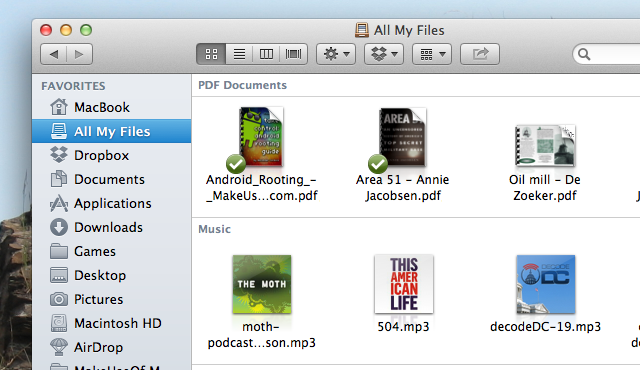
Ak tu nájdete niečo, o čom viete, že ste sa na ne nedávno nepodrobili, blahoželám: máte ešte jeden dôkaz, že niekto iný používa váš počítač Mac, keď nie ste v okolí.
Existujú aj ďalšie „nedávne“ veci, ktoré môžete samozrejme skontrolovať nad rámec toho, čo váš Mac zaznamenáva samostatne. Váš webový prehliadač napríklad obsahuje podrobnú webovú históriu. Aplikácie ako Microsoft Word a InDesign majú svoj vlastný zoznam nedávno otvorených dokumentov. Skontrolujte tieto a ďalšie veci, ak chcete získať ďalšie dôkazy.
Bonus Krok 1: Inštalácia softvéru Snooping
Ak vám to nehovorí dosť a máte podozrenie, že neoprávnené používanie práve prebieha, môžete si nainštalovať nejaký snoopingový softvér, aby ste zistili, čo sa deje. Prey vám umožní sledovať využitie počítača Použite korisť a nikdy nestratte svoj laptop ani telefonujte znova [naprieč platformami]Ide o to, čo sa týka mobilných a prenosných zariadení: keďže nie sú priviazaní k ničomu, je takmer príliš ľahké ich stratiť alebo, čo je horšie, nechať si ich ukradnúť priamo pod nosom. Myslím, že ak ... Čítaj viac z akéhokoľvek iného zariadenia pripojeného k webu. Môžete urobiť snímky obrazovky, aby ste presne videli, čo sa s počítačom Mac deje, keď ste ďaleko od neho. Sakra, dokonca by si ju mohol použiť na vyfotenie svojho moochera pomocou vstavanej webkamery.
Prípadne môžete použiť Kuracie mäso z VNC Ako nastaviť a používať kurča VNC pre vzdialený prístup [Mac]Ak ste niekedy potrebovali vzdialený prístup k počítaču, pravdepodobne ste si uvedomili, že niektoré riešenia sú omnoho lepšie ako iné. Aj keď klienti VNC (Virtual Network Computing) idú, existujú ... Čítaj viac alebo akýkoľvek vzdialený softvér na sledovanie toho, čo sa deje na vašom počítači, keď ste preč.
Bonusový krok 2: Zabite ho pomocou hesiel
Existuje však ešte jednoduchšie riešenie: uzamknite počítač Mac pomocou hesla. Ak nechcete, aby ľudia používali váš počítač za chrbtom, je to najúčinnejší spôsob.
Ak by ste to však radšej neurobili, mali by ste získať celkom dobrý prehľad o tom, kto váš počítač Mac používa ako prvý dva kroky - medzi protokolmi a najnovšími aplikáciami by mal byť slušný detektív schopný vylúčiť väčšinu tuší. Zvyšok je samozrejme na vás - pokiaľ na zachytenie obrázku vinníka nepoužijete Preyho.
Ak máte rovnaké obavy z vášho telefónu, pozrite si tieto aplikácie, ktoré dokážu zachytiť snoops, ktorý sa pokúša dostať do vášho telefónu.
Chcem vedieť, ktoré nástroje považujete za najužitočnejšie pre túto prácu a ktoré pre vás pracovali. Podeľte sa o svoje bojové príbehy v komentároch nižšie.
Kredity obrázkov: Willow a Mac Via Flickr
Justin Pot je technologická novinárka so sídlom v Portlande v štáte Oregon. Miluje technológiu, ľudí a prírodu - a snaží sa vychutnať všetky tri, kedykoľvek je to možné. Môžete sa zhovárať s Justinom na Twitteri práve teraz.
